Enviando faxes
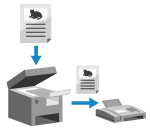
Você pode digitalizar um documento, foto ou outros materiais impressos (originais) com a máquina, convertê-los em uma imagem em preto e branco e enviá-los.
* Você também pode enviar um fax após verificar a conexão com o destinatário ou enviá-lo manualmente.
1
Coloque o original. Posicionando originais
Se aparecer a tela para seleção da espessura do original, selecione a espessura do original colocado.
2
No painel de controle, pressione [Fax] na tela [Home]. Tela [Home]
A tela de fax é exibida.
3
Pressione [ Reset].
Reset].
 Reset].
Reset].O fax poderá ser enviado para um destino incorreto se a configuração de destino do fax enviado anteriormente permanecer. Redefina a configuração antes de realizar a operação.
4
Especifique o destino. Especificando destinos
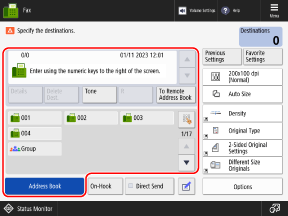
5
Defina as configurações de TX de fax. Configurações de TX de fax
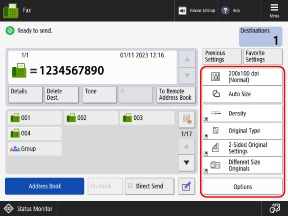
Quando as "Configurações favoritas" estiverem registradas, você poderá acessá-las pressionando [Favorite Settings]. Registrando e recuperando configurações favoritas
Ao acessar configurações anteriores (histórico de configurações)

Você pode pressionar [Previous Settings] para acessar as configurações usadas para enviar faxes no passado. O destino de envio também é aplicado juntamente com as configurações que são acessadas.
Ao acessar o histórico de configurações, o destino especificado e as configurações de TX são substituídos.
Ao acessar o histórico de configurações, o destino especificado e as configurações de TX são substituídos.
* Você não pode usar o histórico de configurações nos seguintes casos:
Quando os destinos são gerenciados com números de acesso Ocultando destinos (gerenciamento do número de acesso)
Ao usar um serviço telefônico de botão
Na tela [Previous Settings], selecione o destino que deseja excluir e pressione [OK].
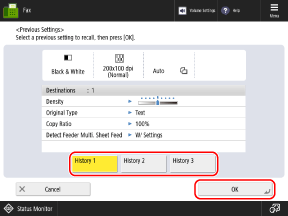
Você pode alterar as configurações acessadas de destino e TX e enviar o fax.
Cada usuário de login pode selecionar seu próprio histórico de configurações.
Usuários convidados ou usuários que não estão conectados podem selecionar no histórico de configurações comum a usuários não autorizados.
Usuários convidados ou usuários que não estão conectados podem selecionar no histórico de configurações comum a usuários não autorizados.
Quando a entrada de novos destinos é restrita, o histórico de configurações é apagado, independentemente do tipo de destino restrito. Enviando apenas para destinos registrados
6
Pressione [ Start].
Start].
 Start].
Start].A máquina inicia a digitalização do original.
Para cancelar o envio do fax, pressione [Cancel]  [Yes]. Cancelando envio de fax
[Yes]. Cancelando envio de fax
 [Yes]. Cancelando envio de fax
[Yes]. Cancelando envio de faxQuando a digitalização for concluída, o fax é enviado. Você pode usar [ Status Monitor] para verificar o status e registro de envio. Verificando o status e o registro de faxes enviados e recebidos
Status Monitor] para verificar o status e registro de envio. Verificando o status e o registro de faxes enviados e recebidos
 Status Monitor] para verificar o status e registro de envio. Verificando o status e o registro de faxes enviados e recebidos
Status Monitor] para verificar o status e registro de envio. Verificando o status e o registro de faxes enviados e recebidosSe a tela [Confirm Destinations] aparecer
Verifique se o destino está correto e então pressione [Yes].
Quando [Press the [Start] key to scan the next original.] é exibido

Quando um original é colocado na placa de vidro e digitalizado, ou quando a digitalização é executada usando a Criação de trabalho, a tela de digitalização de originais adicionais é exibida.
1
Para continuar a digitalizar originais, coloque o original seguinte e pressione [ Start].
Start].
 Start].
Start].O próximo original é digitalizado e a mesma tela é exibida.
Repita este processo até que a digitalização de todos os originais seja concluída.
Repita este processo até que a digitalização de todos os originais seja concluída.
Ao colocar originais no alimentador para digitalização, remova o original digitalizado (original ejetado na bandeja de saída de originais) antes de colocar o próximo original.
Ao alterar as configurações de digitalização de cada original
Na tela com a mensagem exibida, pressione [Change Settings]. Você pode alterar as seguintes configurações:
[Scan Size]
[2-Sided Original]
[Density]
[Original Type]
Por exemplo, ao digitalizar um original frente e verso após digitalizar um original apenas em um lado, pressione [Change Settings] e defina [2-Sided Original].
2
Pressione [Start Sending].
O fax é enviado.
Quando [To Status Monitor] é exibido

Para ver o status e registro de envio, pressione [To Status Monitor]. Verificando o status e o registro de faxes enviados e recebidos
Pressione [Close] para retornar à tela de fax.
Pressione [Close] para retornar à tela de fax.
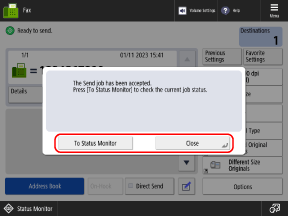
NOTA
Quando vários originais são alimentados durante a digitalização e as operações são canceladas (Detectar alimentação de várias folhas)
Uma mensagem aparece na tela. Remova o original obstruído seguindo as instruções da mensagem. Encravamento de papel e grampos
Quando o original obstruído é removido, é apresentada a tela para retomar as operações.
Se a alimentação de várias folhas foi detectada incorretamente, pressione [Do Not Detect Multi. Sheet Feed] para retomar a digitalização.
Quando o original obstruído é removido, é apresentada a tela para retomar as operações.
Se a alimentação de várias folhas foi detectada incorretamente, pressione [Do Not Detect Multi. Sheet Feed] para retomar a digitalização.
Para evitar a detecção de alimentação de múltiplas folhas, defina uma das configurações a seguir:
Na tela de fax, pressione [Options]  [Detect Feeder Multi Sheet Fd.] sempre que digitalizar, para cancelar a detecção de alimentação de múltiplas folhas.
[Detect Feeder Multi Sheet Fd.] sempre que digitalizar, para cancelar a detecção de alimentação de múltiplas folhas.
 [Detect Feeder Multi Sheet Fd.] sempre que digitalizar, para cancelar a detecção de alimentação de múltiplas folhas.
[Detect Feeder Multi Sheet Fd.] sempre que digitalizar, para cancelar a detecção de alimentação de múltiplas folhas.Altere as configurações padrão para evitar a detecção de alimentação de múltiplas folhas. [Set Detection of Feeder Multi. Sheet Feed as Default]
* Dependendo do modelo, o kit de detecção de alimentação dupla de documentos opcional pode ser necessário para usar a função de detecção de alimentação de folhas múltiplas. 



Visualizando o conteúdo antes de enviar
Você pode exibir uma tela de visualização para verificar o conteúdo antes de enviar um fax. Você também pode alterar a ordem das páginas e excluí-las na tela de visualização. Verificando o conteúdo de originais digitalizados e organizando as páginas (visualizar)
Melhorando a qualidade da imagem enviada
Se as imagens enviadas estiverem muito escuras ou as cores claras do plano de fundo dos originais não puderem ser removidas, você poderá melhorar a qualidade definindo as seguintes configurações antes de enviar:
Defina a resolução como [200x400 dpi] ou [400x400 dpi]. Configurando a resolução
Defina o tipo de original como [Text]. Selecionando o tipo de original
Defina a densidade do plano de fundo como [Auto]. Ajustando a densidade
* No menu [Settings/Registration], se [Fax/I-Fax Send Jobs] em [Speed/Image Quality Priority for B&W Scan] estiver definido como [Speed Priority], altere a configuração para [Quality Priority]. [Speed/Image Quality Priority for B&W Scan]
([Quality Priority] é definido por padrão.)
([Quality Priority] é definido por padrão.)
Se o fax não puder ser enviado porque a linha do destinatário está ocupada ou por outro motivo
O número é rediscado automaticamente após um determinado período de tempo.
* Se necessário, você pode alterar o número de rediscagens, o intervalo entre as rediscagens e a página a ser enviada quando a rediscagem for realizada por erro de envio. Você também pode desativar a rediscagem automática. [Auto Redial]